Windows Vista'nın neden tema seçmenize izin verdiğini, ancak ek yazılım olmadan özel temalar eklemenin bir yolu olmadığını hiç merak ettiniz mi? Bunun nedeni, Windows'un temaları bir şifreleme anahtarıyla kontrol etmesidir, bu nedenle, özel olarak oluşturulmuş temaların yüklenmesine izin vermek için pencerelere yama yapmanız gerekir.
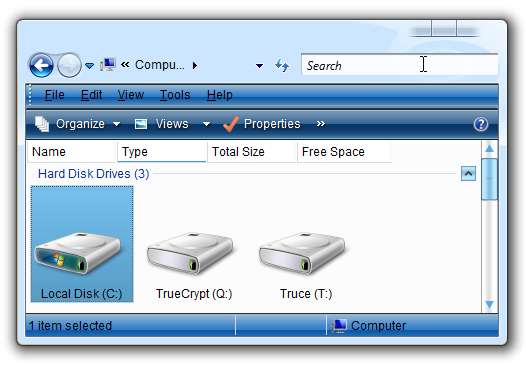
ÖNEMLİ NOT: Pencerelere yama uygulamak mutlaka "güvenli" değildir ve sorunları gidermeye istekli değilseniz denenmemelidir. Garantinizi vb. Geçersiz kılma ihtimali de vardır. Önemli olan, sorunlarla karşılaşabileceğinizdir.
İlk Adım - Yamalı Tema Dosyalarını İndirin
Vista'nın doğru sürümü için yamalı sürümlere sahip olmadan system32 dizinindeki herhangi bir dosyayı yeniden adlandırmak istemediğiniz için bu son derece önemli bir adımdır.
Göz atmanız gerekecek Windows içinde siteye gidin ve işletim sisteminiz için doğru sürümü indirin. SP1 çalıştırıyorsanız, ister 32 bit ister 64 bit olsun doğru sürümü aldığınızdan emin olun.
Güncelleme: 64 bit Vista kullanıyorsanız, Intel çipiniz olsa bile AMD64 yazan dosyayı kullanın.
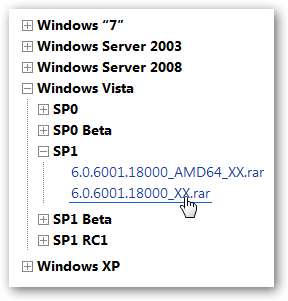
Bu pakette üç .dll dosyası bulunmaktadır:
- themeui.dll
- uxtheme.dll
- shsvcs
Bu dosyaların tümü normalde C: \ Windows \ System32 dizininde bulunur. Özel temaları etkinleştirmek için bu dosyaların yamalı sürümlerle değiştirilmesi gerekecektir.
Dosyaları indirdikten sonra, WinRar veya WinRar gibi .rar dosyalarını işleyebilen bir ücretsiz jZip yardımcı programı . Bir sonraki adıma geçmeden önce dosyaları çıkardığınızdan emin olun!
İkinci Adım - Bir Sistem Geri Yükleme Noktası Oluşturun
Herhangi bir sorun olması durumunda, ileriye gitmeden önce bir sistem geri yükleme noktası oluşturmalısınız, böylece işleri geri alabilirsiniz.
Windows Vista'da bir Sistem Geri Yükleme Noktası Oluşturma
Sahipliği Al Yardımcı Programını Kullanarak Dosyalara Yama Yapma
Bu dosyalara yama uygulamak en kolayı, Sahiplik bağlam menü öğesi al , bu dosyaların sahipliğini kullanıcı hesabınıza atamanıza yardımcı olarak dosyaları yeniden adlandırmanıza olanak tanır.
C: \ Windows \ System32 \ konumuna gidin ve ardından tüm dosyaları aynı anda görebilmek için aşağıdakileri arama kutusuna koyun ("VEYA" için büyük harfler kullandığınızdan emin olun)
themeui.dll OR uxtheme.dll OR shsvcs.dll
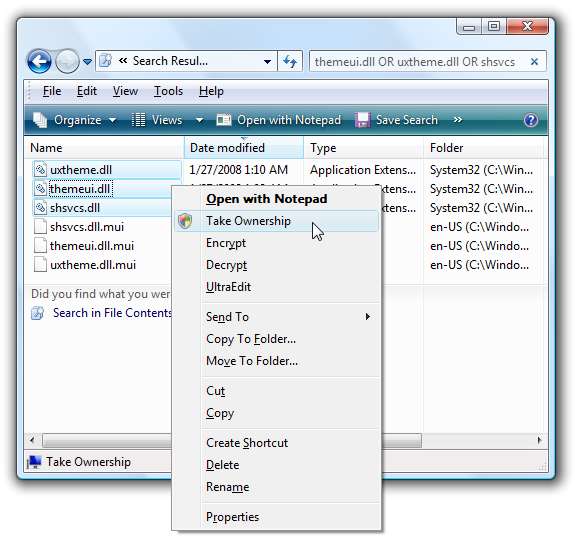
Dosyalara sağ tıklayın ve menüden "Sahipliği Al" ı seçin ve ardından tüm UAC komut istemlerini tıklayın.
Şimdi dosyaları yeniden adlandırmanız ve dosyanın sonuna .old eklemeniz gerekir (sağ tıklayıp Yeniden Adlandır'ı seçin veya F2 tuşunu kullanın).
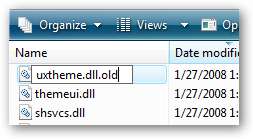
Bu noktada .old uzantılı 3 dosyanız olmalıdır. Ne yaparsanız yapın, bu adımda bilgisayarınızı YENİDEN BAŞLATMAYIN, aksi takdirde sistem geri yüklemeyi kullanacaksınız ve muhtemelen forumumuzda yardım istemek .
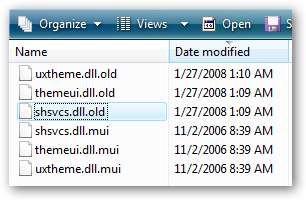
Şimdi yamalı dosyaları system32 klasörüne kopyalamamız gerekiyor. Adres çubuğuna C: \ windows \ system32 \ yazabilir ve ardından indirdiğiniz yamalı dosyaları kopyalayıp / yapıştırabilir veya bu klasöre sürükleyebilirsiniz.
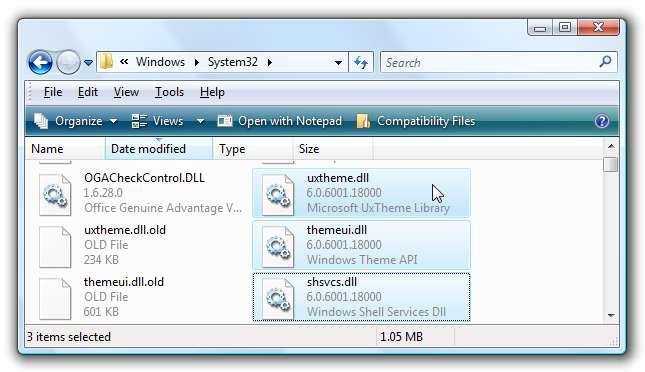
Buradaki en önemli şey, bu üç dosyanın System32 klasöründe bulunduğundan emin olmaktır. Şimdi bilgisayarınızı yeniden başlatabilmelisiniz.
Komut Satırını Kullanarak Tema Dosyalarına Yama Yapın
Bu yöntem yerine yukarıdaki sahiplik alma komut dosyasını kullanmanızı öneririm, ancak eksiksiz olması için bunu da açıklayacağım.
Öncelikle, komut istemini sağ tıklayıp Yönetici Olarak Çalıştır'ı seçerek Yönetici modunda bir komut istemi açmanız ve ardından dosyaların sahipliğini almak için şu komutları çalıştırmanız ve ardından yöneticiler grubuna erişim vermeniz gerekir:
takeown / f c: \ windows \ system32 \ themeui.dll
takeown / f c: \ windows \ system32 \ uxtheme.dll
takeown / f c: \ windows \ system32 \ shsvcs.dll
icacls c: \ windows \ system32 \ themeui.dll / hibe yöneticileri: F
icacls c: \ windows \ system32 \ uxtheme.dll / hibe yöneticileri: F
icacls c: \ windows \ system32 \ shsvcs.dll / hibe yöneticileri: F
Not: Ne yaparsanız yapın, kaldırmayı *. * Çalıştırmayı denemeyin, çünkü Windows dizinindeki her dosyanın sahipliğini almak her türlü soruna neden olacaktır.
Artık dosyaların sahipliğini aldığınıza göre, şu komutları çalıştırarak dosyaları * .old olarak yeniden adlandırabilirsiniz:
ren c: \ windows \ system32 \ themeui.dll c: \ windows \ system32 \ themeui.dll.old
ren c: \ windows \ system32 \ uxtheme.dll c: \ windows \ system32 \ uxtheme.dll.old
ren c: \ windows \ system32 \ shsvcs.dll c: \ windows \ system32 \ shsvcs.dll.old
Not: Bu noktada bilgisayarınızı YENİDEN BAŞLATMAMAYA çok dikkat etmelisiniz, çünkü böyle yaparsanız işler bozulacaktır.
Artık indirdiğiniz ve çıkardığınız dosyaları, buna benzer bir komut çalıştırarak system32 dizinine kopyalayabilirsiniz (onları çıkardığınız yere göre ayarlama)
c: \ users \ geek \ indirilenfileshere \ * c: \ windows \ system32 \ kopyala
Bu noktada artık bilgisayarınızı yeniden başlatabilirsiniz.
Sisteminizdeki Yama Nasıl Kaldırılır
İşlemi tersine çevirmek istiyorsanız, kopyaladığınız .dll dosyalarını kaldırabilir ve sonra .old dosyalarını yeniden .dll olarak yeniden adlandırabilirsiniz.
Sorun Yaşarsanız Ne Yapmalısınız?
Herhangi bir sorun yaşıyorsanız, önce sistemi kaldırmalısınız veya çalıştırabilirsiniz. Sistem Geri Yükleme sistemi normale döndürmek için. Hala sorun yaşıyorsanız, forumlarımıza gidin ve sorunuzu orada sorun.
Özel Görsel Stiller Nerede Bulunur?
Özel temayı yukarıdaki ilk ekran görüntüsünden indirmek istiyorsanız buna Işık Yolları denir ve burada bulundu .
Özel görsel stilleri bulabileceğiniz en iyi yerlerden biri deviantART:
DeviantART'ta Vista Görsel Stillerine göz atın
Sonraki seviye
Bu benim en sevdiğim temalardan biri:
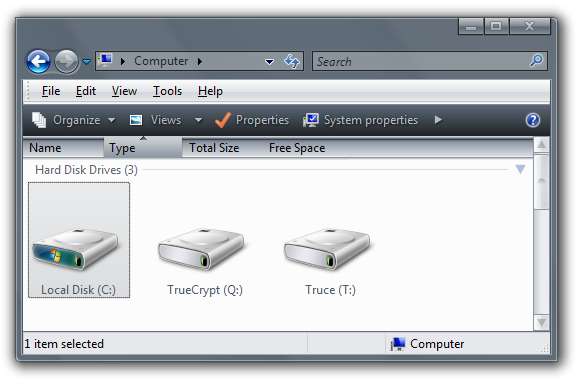
Özel Bir Görsel Stil Nasıl Yüklenir
Özel bir Görsel Stili indirip çıkardığınızda, bunları C: \ Windows \ Resources \ Themes dizinine, genellikle yeni bir klasöre kopyalamanız gerekir:
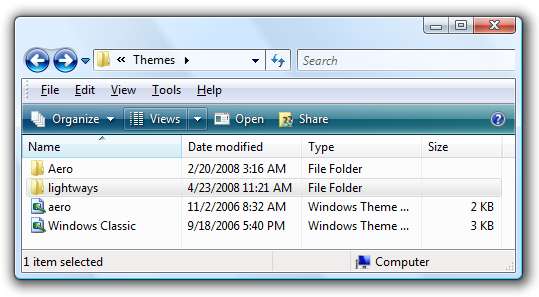
Klasörün, tema klasörünün bir alt dizini içinde değil, içinde görsel stil dosyasını içerdiğinden emin olmak istersiniz:
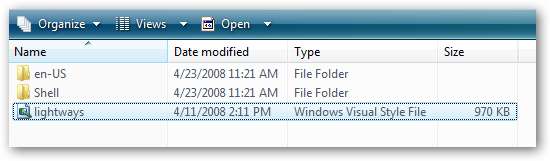
Not: Bazı görsel stiller yanlış yapılandırılmıştır ve sorunları olacaktır. Okuyun bu gönderi daha fazla bilgi için.
Artık Windows'u yamaladığınıza ve temayı yüklediğinize göre, Masaüstünü sağ tıklayıp Kişiselleştir'i ve ardından Pencere Rengi ve Görünüm'ü seçerek Klasik görünüm iletişim kutusunu açmanız gerekir. Ardından, klasik görünüm özellikleri iletişim kutusunu açmak için alttaki bağlantıya tıklayabilirsiniz:
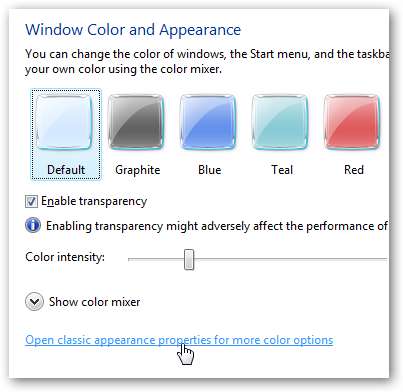
Şimdi listeden temayı seçebilirsiniz. Bazı temaların Window Aero temasına dayandığını ve aynı adı göstereceğini unutmayın, bu nedenle eğer biri seçilirse diğerini seçin. Elbette, Aero'ya dayalı bir temayı kullanmak için Aero'ya sahip olmanız gerekir.
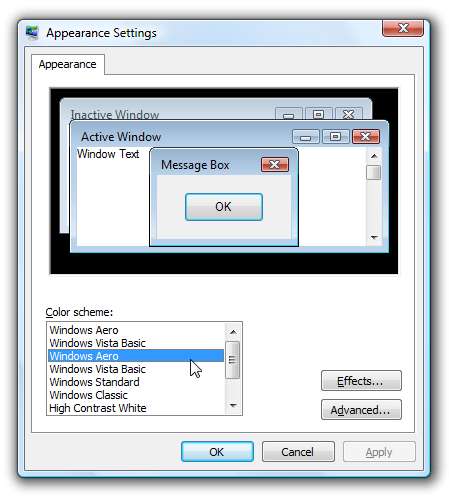
Bu noktada yeni özel temalarınızı görebilmelisiniz. Zevk almak!







